开博尔M3四核盒子刷石头ROM刷机教程
手机、网络机顶盒刷机recovery教程

本文内容取材、改编于网络,涉及到原创内容及相关程序的版权问题,最终解析权归原作者所有。
如有不妥处,请斧正。
何为刷Recovery我们平时所说的刷Recovery就是把recovery.img文件写到recovery分区,手机会安装该文件并实现它的高级功能。
对于刷机失误变成“砖机”也分两种情况,分别是“真砖”“假砖”。
“真砖”是fastboot模式和recovery模式所在的分区都已损坏,不能进入手机系统;“假砖”是fastboot模式或者recovery模式单方错误,只要其中一种模式没问题就可救活手机进入正常状态。
下面介绍的方法中,如不小心刷入失败而造成进入Recovery模式时卡在"wo”屏,不要慌可以换另外刷入方法补救的。
刷入recovery基本思路:•电脑端刷入:安装驱动——>进入相应手机模式——>打开相应工具——>输入指令•手机端刷入:获取Root权限——>打开超级终端——>输入指令刷入Recovery方法预览:•电脑端刷入1.向导式刷入2.ADB命令刷入3.diagnostic (诊断模式)刷入4.fastboot命令刷入•手机端刷入5.超级终端刷入6.Recovery模式刷入小知识相关名词:Root——Root是Android系统中权限最高的用户帐户,该帐户拥有整个系统的最高权限,能够对系统中所有对象进行添加、删除、编辑等操作。
平时我们所说的Root,其实是通过某种方法取得系统的Root权限,如同在Windows系统下用Administrator账户登录一样。
Recovery——手机上的一个功能分区,有点类似于笔记本电脑上的恢复分区。
一般大厂出的笔记本,都会自带一个特殊分区,里面保存着系统的镜像文件,当系统出问题的时候,我们可以通过它来一键恢复系统。
这里的recovery功能有些类似。
其实,他更像是电脑上的小型winPE系统,可以允许我们通过启动到winPE系统上,去做一些备份、恢复的工作。
网络机顶盒刷机

网络机顶盒刷机网络机顶盒刷机是一项非常常见的操作,可以让机顶盒获得更多的功能和体验。
不过,需要注意的是,网络机顶盒刷机需要具备一定的技术和经验,如果不正确操作可能会导致机顶盒损坏或失效。
在进行网络机顶盒刷机之前,需要先进行备份操作,以免数据丢失。
一、网络机顶盒刷机前的准备工作1.备份在进行网络机顶盒刷机之前,需要先进行备份操作,以免数据丢失。
备份内容包括电视节目和配置设置等内容。
可以通过以下方法进行备份:(1)通过机顶盒中的系统菜单进行备份。
(2)通过电脑进行备份,需要将电视机和电脑通过网线连接,然后使用专门的备份软件进行备份。
2.准备刷机工具在进行网络机顶盒刷机之前,需要准备相应的刷机工具,包括刷机软件和刷机文件等。
刷机文件需要和机顶盒型号匹配,否则刷机将失败。
3.准备U盘网络机顶盒刷机需要用到U盘,所以需要事先准备好U盘,容量最好是4G及以上。
二、网络机顶盒刷机步骤1.将U盘格式化为FAT32格式,将刷机文件复制到U盘中。
2.将U盘插入机顶盒中并开机。
3.进入机顶盒系统设置菜单,找到恢复出厂设置选项并进行操作。
4.待机顶盒重新启动后,按照提示进行设置并连接网络。
5.进入机顶盒系统菜单,依次选择存储-->外部设备-->U 盘-->选择刷机文件进行升级。
6.升级完成后,重启机顶盒即可,此时机顶盒已经完成了刷机。
三、网络机顶盒刷机需要注意的事项1.刷机文件必须和机顶盒型号匹配,否则刷机将失败。
2.在刷机时一定要确保网络连接稳定,以防下载出错。
3.刷机操作需要耐心等待,切勿在升级过程中关闭电视或是拔掉U盘,否则可能会导致机顶盒损坏或失效。
4.对于没有经验的用户来说,最好在专业人员的指导下进行刷机,以免造成不必要的损失。
总结:网络机顶盒刷机是一项需要谨慎操作的操作,需要在备份数据、准备刷机工具和升级过程中保证网络稳定等多个方面进行周全考虑。
如果没有足够的经验和技术,最好不要尝试刷机,避免造成不必要的损失。
【沙发管家】智能电视刷机需要注意的事项!以及刷机教程分享!
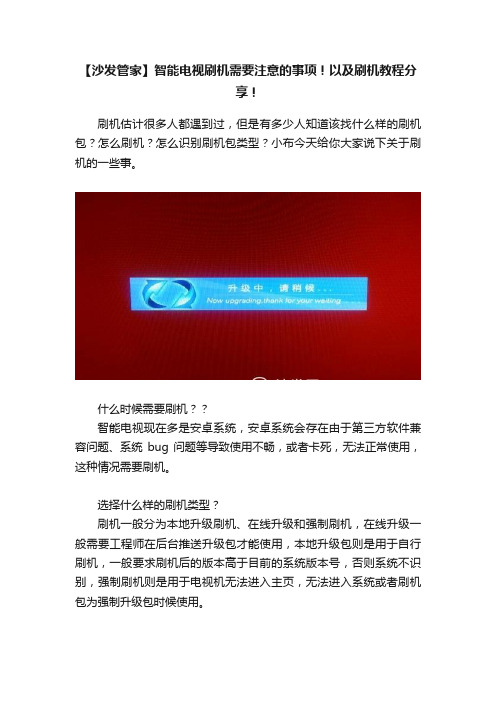
【沙发管家】智能电视刷机需要注意的事项!以及刷机教程分享!刷机估计很多人都遇到过,但是有多少人知道该找什么样的刷机包?怎么刷机?怎么识别刷机包类型?小布今天给你大家说下关于刷机的一些事。
什么时候需要刷机??智能电视现在多是安卓系统,安卓系统会存在由于第三方软件兼容问题、系统bug问题等导致使用不畅,或者卡死,无法正常使用,这种情况需要刷机。
选择什么样的刷机类型?刷机一般分为本地升级刷机、在线升级和强制刷机,在线升级一般需要工程师在后台推送升级包才能使用,本地升级包则是用于自行刷机,一般要求刷机后的版本高于目前的系统版本号,否则系统不识别,强制刷机则是用于电视机无法进入主页,无法进入系统或者刷机包为强制升级包时候使用。
刷机包选择的时候要注意文件名,一般刷机包都是看系统类型,以爱奇艺4K电视为例,V8-RT95012-LF1V035为系统版本号,系统类型代码为RT95012,RT95则是代表机芯,如果机芯不同,一定不能刷,但是机芯相同,未必可以互刷,由于不同的电视机型号使用的主芯片可能是一个型号,但是由于采用的屏体等未必是同个品牌的,驱动可能不一样,所以不一定能互刷。
选择刷机包一定要选择正规的网站,否则刷机包来源等可能会存在风险,建议用户选择官方网站刷机有什么风险??刷机不管是手机还是电视官方不建议用户自己去刷机(本地升级或者强制刷机),并且刷机以后不保修,为什么呢,因为刷机有时候可能会造成电视机板砖,无法进入系统,一般这种情况再次强刷就可以了,但是刷机最严重的后果可能是电视机的硬件刷坏了,手机呢一般叫字库,其实就是存储系统的芯片可能会刷坏,具体为什么小布也不是很清楚,如果是固件刷坏了,后果就比较严重了,一般都需要主板返厂维修或者直接换主板(不是售后保修范围内的哦)。
硬件刷坏一般不会出现,但是为了所以呢刷机有风险,用户需谨慎。
刷机包类型本地升级包一般解压后为多个文件组成强制升级包文件解压以后一般多为单个文件,文件格式多为bin 格式、img格式的光盘镜像文件,如下图所示。
网络机顶盒怎么刷固件
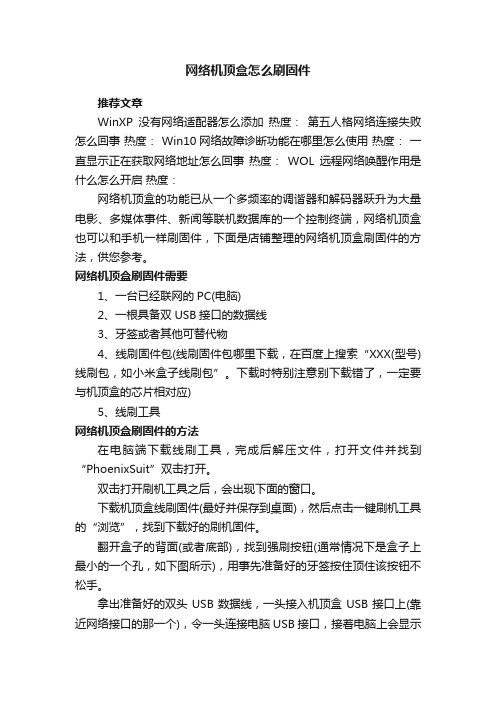
网络机顶盒怎么刷固件推荐文章WinXP没有网络适配器怎么添加热度:第五人格网络连接失败怎么回事热度: Win10网络故障诊断功能在哪里怎么使用热度:一直显示正在获取网络地址怎么回事热度:WOL远程网络唤醒作用是什么怎么开启热度:网络机顶盒的功能已从一个多频率的调谐器和解码器跃升为大量电影、多媒体事件、新闻等联机数据库的一个控制终端,网络机顶盒也可以和手机一样刷固件,下面是店铺整理的网络机顶盒刷固件的方法,供您参考。
网络机顶盒刷固件需要1、一台已经联网的PC(电脑)2、一根具备双USB接口的数据线3、牙签或者其他可替代物4、线刷固件包(线刷固件包哪里下载,在百度上搜索“XXX(型号)线刷包,如小米盒子线刷包”。
下载时特别注意别下载错了,一定要与机顶盒的芯片相对应)5、线刷工具网络机顶盒刷固件的方法在电脑端下载线刷工具,完成后解压文件,打开文件并找到“PhoenixSuit”双击打开。
双击打开刷机工具之后,会出现下面的窗口。
下载机顶盒线刷固件(最好并保存到桌面),然后点击一键刷机工具的“浏览”,找到下载好的刷机固件。
翻开盒子的背面(或者底部),找到强刷按钮(通常情况下是盒子上最小的一个孔,如下图所示),用事先准备好的牙签按住顶住该按钮不松手。
拿出准备好的双头USB数据线,一头接入机顶盒USB接口上(靠近网络接口的那一个),令一头连接电脑USB接口,接着电脑上会显示已连接,此时松开强刷按钮。
若没有连接成功,请检查是否按住盒子上的强刷按钮,或者USB接口连接不对,重新试一遍。
如一切正常这时候,电脑上会连续弹出多个窗口,按照系统提示依次点击“是”即可,然后会出现一个刷机的进度条。
耐心等待,最后电脑会显示“固件烧写成功“。
网络机顶盒的。
安卓机顶盒常用刷机教程【附刷机工具】
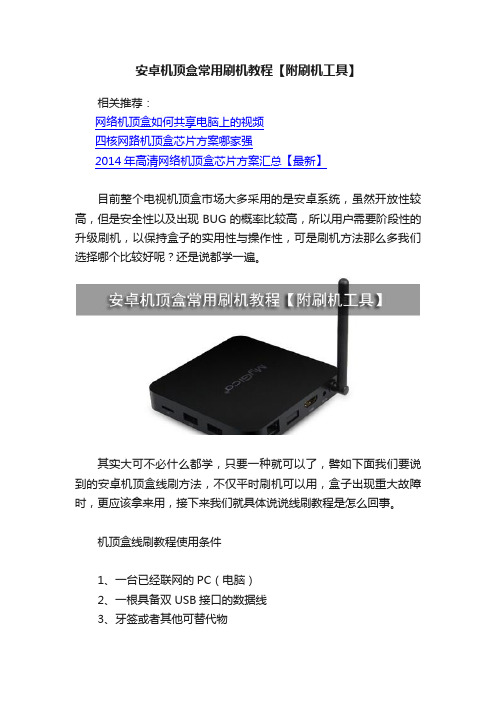
安卓机顶盒常用刷机教程【附刷机工具】相关推荐:网络机顶盒如何共享电脑上的视频四核网路机顶盒芯片方案哪家强2014年高清网络机顶盒芯片方案汇总【最新】目前整个电视机顶盒市场大多采用的是安卓系统,虽然开放性较高,但是安全性以及出现BUG的概率比较高,所以用户需要阶段性的升级刷机,以保持盒子的实用性与操作性,可是刷机方法那么多我们选择哪个比较好呢?还是说都学一遍。
其实大可不必什么都学,只要一种就可以了,譬如下面我们要说到的安卓机顶盒线刷方法,不仅平时刷机可以用,盒子出现重大故障时,更应该拿来用,接下来我们就具体说说线刷教程是怎么回事。
机顶盒线刷教程使用条件1、一台已经联网的PC(电脑)2、一根具备双USB接口的数据线3、牙签或者其他可替代物4、线刷固件包(线刷固件包哪里下载,在百度上搜索“XXX(型号)线刷包,如小米盒子线刷包”。
下载时特别注意别下载错了,一定要与机顶盒的芯片相对应)5、线刷工具(线刷工具下载地址,/s/1bGt7g,适用于各种安卓机顶盒)特别提醒:该方法尤其适合安卓机顶盒无法正常开机的情况下使用(这里的无法正常开机指代不能进入盒子的系统界面)安卓机顶盒线刷教程具体操作步骤1、在电脑端下载线刷工具,完成后解压文件,打开文件并找到“PhoenixSuit”双击打开;2、双击打开刷机工具之后,会出现下面的窗口;3、下载机顶盒线刷固件(最好并保存到桌面),然后点击一键刷机工具的“浏览”,找到下载好的刷机固件;4、翻开盒子的背面(或者底部),找到强刷按钮(通常情况下是盒子上最小的一个孔,如下图所示),用事先准备好的牙签按住顶住该按钮不松手;5、拿出准备好的双头USB数据线,一头接入机顶盒USB接口上(靠近网络接口的那一个),令一头连接电脑USB接口,接着电脑上会显示已连接,此时松开强刷按钮。
若没有连接成功,请检查是否按住盒子上的强刷按钮,或者USB接口连接不对,重新试一遍;6、如一切正常这时候,电脑上会连续弹出多个窗口,按照系统提示依次点击“是”即可,然后会出现一个刷机的进度条;7、耐心等待,最后电脑会显示“固件烧写成功“;当你完全掌握了安卓机顶盒的线刷方法,笔者可以肯定任何其他教程学习起来将更加顺手。
机顶盒怎样刷机教程

机顶盒怎样刷机教程
要刷机机顶盒,您可以按照以下步骤进行:
1. 首先,您需要准备一台电脑以及一个USB数据线。
2. 在电脑上下载并安装适用于您的机顶盒的刷机工具。
您可以在互联网上搜索并选择可靠的刷机工具。
3. 下载适用于您的机顶盒型号的固件文件。
确保选择稳定和正确的固件版本。
4. 打开刷机工具,并连接机顶盒和电脑。
使用USB数据线将两者连接起来。
5. 在刷机工具中选择刷机模式。
通常会有"刷机"或"升级"模式可选择。
6. 浏览您的电脑文件夹,选择您之前下载的固件文件,并将其加载到刷机工具中。
7. 确认机顶盒与电脑连接正常后,开始刷机程序。
等待刷机过程完成,切勿断开连接或关闭刷机工具。
8. 刷机完成后,机顶盒将自动重启。
稍等片刻,系统将重新启动。
请注意,刷机操作可能会有风险,如果不确定或不熟悉,建议您寻求专业人士的帮助。
机顶盒刷机教程机顶盒刷机步骤详解与注意事项
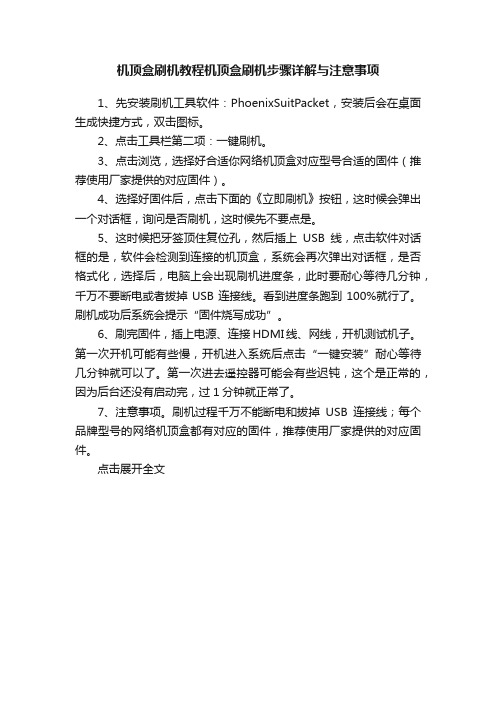
机顶盒刷机教程机顶盒刷机步骤详解与注意事项
1、先安装刷机工具软件:PhoenixSuitPacket,安装后会在桌面生成快捷方式,双击图标。
2、点击工具栏第二项:一键刷机。
3、点击浏览,选择好合适你网络机顶盒对应型号合适的固件(推荐使用厂家提供的对应固件)。
4、选择好固件后,点击下面的《立即刷机》按钮,这时候会弹出一个对话框,询问是否刷机,这时候先不要点是。
5、这时候把牙签顶住复位孔,然后插上USB线,点击软件对话框的是,软件会检测到连接的机顶盒,系统会再次弹出对话框,是否格式化,选择后,电脑上会出现刷机进度条,此时要耐心等待几分钟,千万不要断电或者拔掉USB连接线。
看到进度条跑到100%就行了。
刷机成功后系统会提示“固件烧写成功”。
6、刷完固件,插上电源、连接HDMI线、网线,开机测试机子。
第一次开机可能有些慢,开机进入系统后点击“一键安装”耐心等待几分钟就可以了。
第一次进去遥控器可能会有些迟钝,这个是正常的,因为后台还没有启动完,过1分钟就正常了。
7、注意事项。
刷机过程千万不能断电和拔掉USB连接线;每个品牌型号的网络机顶盒都有对应的固件,推荐使用厂家提供的对应固件。
点击展开全文。
【分享】电视盒子通用刷机方法—SD卡刷机
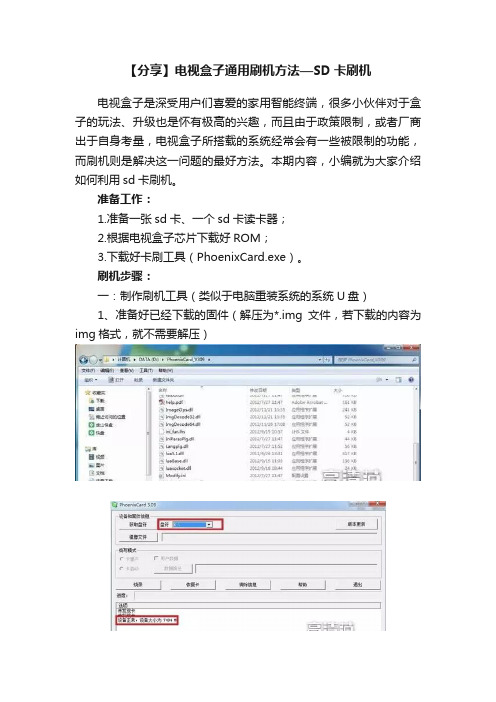
【分享】电视盒子通用刷机方法—SD卡刷机电视盒子是深受用户们喜爱的家用智能终端,很多小伙伴对于盒子的玩法、升级也是怀有极高的兴趣,而且由于政策限制,或者厂商出于自身考量,电视盒子所搭载的系统经常会有一些被限制的功能,而刷机则是解决这一问题的最好方法。
本期内容,小编就为大家介绍如何利用sd卡刷机。
准备工作:1.准备一张sd卡、一个sd卡读卡器;2.根据电视盒子芯片下载好ROM;3.下载好卡刷工具(PhoenixCard.exe)。
刷机步骤:一:制作刷机工具(类似于电脑重装系统的系统U盘)1、准备好已经下载的固件(解压为*.img文件,若下载的内容为img格式,就不需要解压)2、运行下载烧卡工具压缩包PhoenixCard.exe,系统会自动识别已经插入的sd卡(必须拔出正在使用的这一个sd卡以外的其他所有外接存储设备);3、点击镜像文件(按键),选择你要烧写的固件(从官网下载的*.img文件);4、点击烧写(注意:烧写前电脑会格式化sd卡,卡内如果有数据需要提前备份);系统提示烧写完成后,点击“退出”,然后拔出sd卡。
二:正式开始刷机1.确保电视盒子断电(必须拔掉电源插头);2.撬开盒子接口盖板,在USB接口上方会看到一个sd卡插口,插入sd卡;3.接通电源,开始刷机(电视盒子指示灯开始闪硕,表示正在刷机);4.指示灯停止闪烁后,先拔掉电源,再取出sd卡(此时烧写已经完成);5.接通电源,开机(刷机后第一次开机时间相对较长,耐心等待即可)。
写在最后:电视盒子系统刷机是比系统升级更深入的系统优化方式,刷机虽能决盒子因为系统故障造成的卡顿、死机等问题,但本身风险较大,所以,不到万不得已,不建议大家刷机,尤其是小白用户,最好不要轻易尝试。
- 1、下载文档前请自行甄别文档内容的完整性,平台不提供额外的编辑、内容补充、找答案等附加服务。
- 2、"仅部分预览"的文档,不可在线预览部分如存在完整性等问题,可反馈申请退款(可完整预览的文档不适用该条件!)。
- 3、如文档侵犯您的权益,请联系客服反馈,我们会尽快为您处理(人工客服工作时间:9:00-18:30)。
开博尔M3四核刷石头ROM教程
开博尔M3盒子的朋友如果想刷机石头ROM,可以参考此教程。
此教程的操作步骤略微有些复杂,操作时请仔细。
※准备工具
(1)螺丝刀,用于拆盒子;
(2)双头USB线,用于连接PC;
图1
(3)铁丝,用于短接。
※刷机过程
第一步:安装驱动
至石头ROM页面刷机列表页面下载开博尔M3机型所有需要的刷机驱
动和刷机包。
图2
从解压得到下图所示目录,运行“DriverInstall.exe”,(建议先运行一遍“驱动卸载”,再进行“驱动安装”)
图3
图4
图5
第二步:盒子连接PC
盒子不需要插电源
拆开M3盒子将图示位置用导线等工具短接(从右往左数第6根和第7根),保持短接的情况下将盒子与PC用双头USB线连接,盒子USB 口必须使用图示靠近网线接口一边的USB口
图6
图7
第三步:开始刷机
如果出现了下图的安装过程,请等待安装完成之后再继续。
图8
下载刷机工具下载地址
解压得到下图目录,运行Factorytool
图9
出现下图情况,要重新短接并连接PC一次,直到Port[6]之后出现文字
图10
图11
点击“固件”,选择下载下来的刷机包(注意,需要将下载下来的update.zip解压出来得到update.img)
图12
固件加载完成后,点选“修复”,点击“启动”
图13
等待灯变绿,这是开博尔M3刷石头ROM的过程就成功完成了
图14
注意:此款教程也适合其他采用RK3128的机型,有需要的可以自己尝试。
